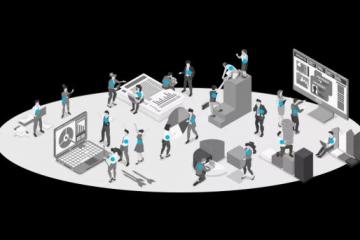如何在谷歌浏览器中查看和清除下载历史记录2022-04-19 14:37:55 来源:网易 阅读量:10859
导读:在Windows,Mac,Linux或Chrome操作系统上使用GoogleChrome时,可以轻松查看之前下载的文件列表,并在必要时清除下载历史记录这是如何做...
在 Windows,Mac,Linux 或 Chrome 操作系统上使用 Google Chrome 时,可以轻松查看之前下载的文件列表,并在必要时清除下载历史记录这是如何做到的  首先,打开谷歌浏览器在任何窗口中,单击右上角的主菜单按钮在出现的菜单中,单击下载 当下载选项卡打开时,您会看到下载历史记录显示为文件列表如果您有任何有效的下载,它们也将显示在此处根据每个文件的状态,您在其条目旁边看到的内容会发生变化如果文件在您下载后被删除,您会在文件名旁边看到已删除如果下载中断,您通常可以通过单击恢复按钮恢复下载 此外,您可以使用方便的链接方便地打开文件的位置要在 Mac 上的 Finder 中执行此操作,请单击在 Finder 中显示要在 Linux,Chrome OS 或 Windows 上打开文件的位置,请单击在文件夹中显示 每当您检查完下载列表时,只需关闭下载选项卡即可除非您手动清除列表,否则 Chrome 会记录您的下载 如何在 Chrome 中清除下载历史记录 如果您想删除 Chrome 中的下载历史记录,请先单击三点菜单按钮打开下载选项卡,然后选择下载。 要从下载列表中删除单个下载,请单击条目右上角的X按钮。在任何Edge窗口中,按键盘上的Ctrl+J。或者您可以单击右上角的菜单按钮并选择“下载”。。 对要从下载列表中删除的任何其他文件重复此操作。 要彻底清除您的 Chrome 下载历史记录,请首先单击蓝色下载工具栏上的三个点按钮。 在弹出的小菜单中,选择全部清除。首先,打开Edge。 Chrome 将彻底清除您的下载列表您下载的任何文件都不会受到影响 请记住,隐身模式不会删除您的下载列表因此,如果您出于隐私原因想要保持下载历史记录清晰,则需要定期使用上述步骤手动删除它 。声明:以上内容为本网站转自其它媒体,相关信息仅为传递更多企业信息之目的,不代表本网观点,亦不代表本网站赞同其观点或证实其内容的真实性。投资有风险,需谨慎。
上一篇:N新特开盘上涨45.67%
下一篇:返回列表
|
||
|
网站地图 备案号:京ICP备19048932号-2 中国最专业的房产家居、装修建材行业资讯网络平台 本站部分资源来自网友上传,如果无意之中侵犯了您的版权,请联系本站,本站将在3个工作日内删除。 |